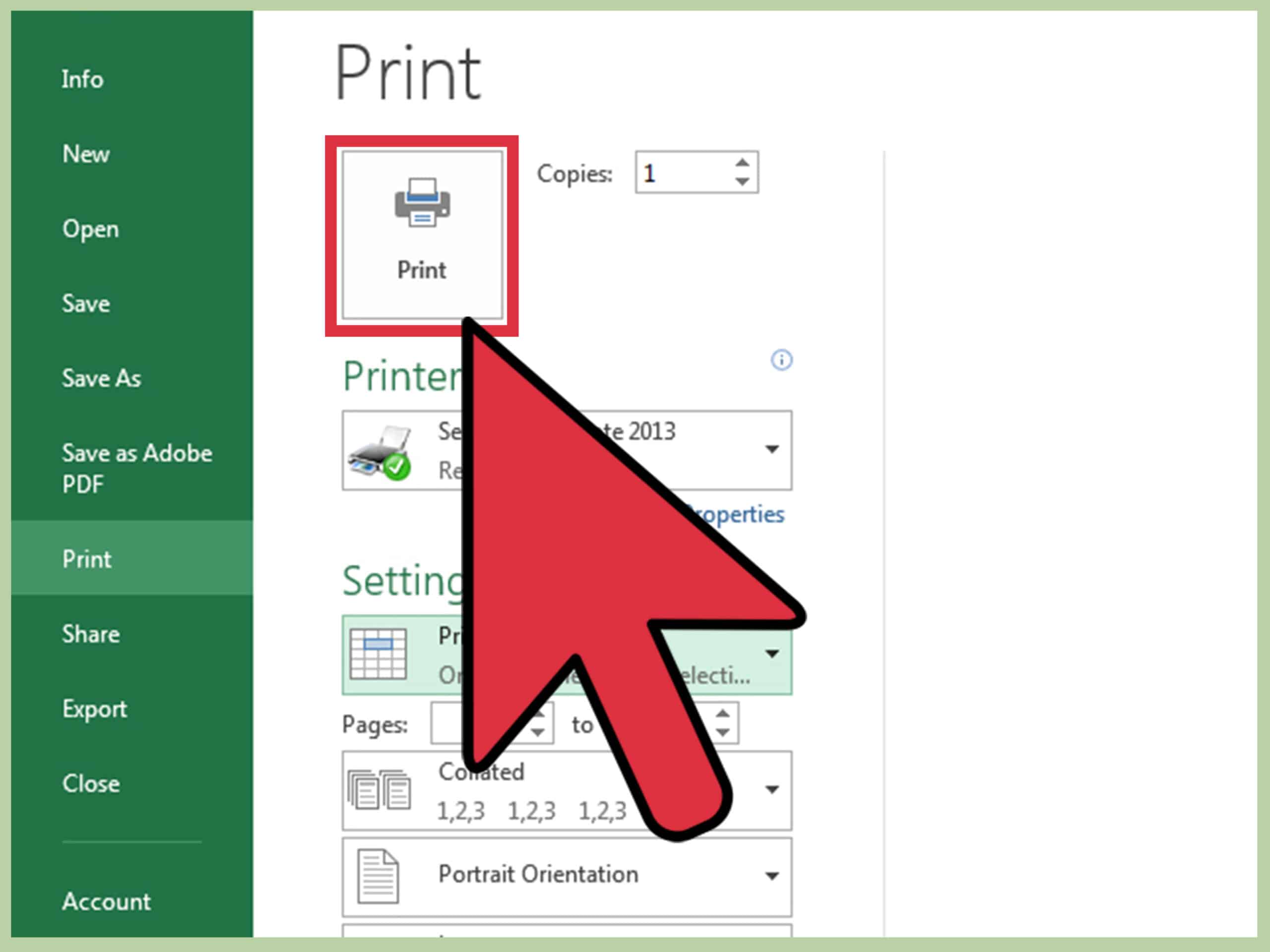332
Nas folhas de cálculo do Excel, o fundo só pode ser impresso com alguns cliques. No entanto, isto é muito fácil com apenas alguns passos simples
Tabelas do Excel: Imprimir fundo
O Excel é um dos programas de folha de cálculo mais populares. No entanto, os principiantes, em particular, têm muitas vezes dificuldade em utilizar o programa. No entanto, várias funções do programa podem ser rapidamente implementadas e utilizadas com apenas alguns cliques.
- Se quiser imprimir uma imagem de fundo no Excel, existem duas soluções diferentes. Por norma, o Excel não imprime uma imagem de fundo. No entanto, a imagem também pode ser impressa com apenas alguns cliques.
- Insira a imagem diretamente na sua folha de cálculo utilizando o comando “Inserir” ☻ “Gráfico” ☻ “A partir de ficheiro”. O Excel imprimirá a imagem automaticamente, mas as células na área afetada são frequentemente sobrepostas e podem já não ser legíveis.
- Se colocar o gráfico em segundo plano com o comando “Formatar” ☻ “Folha” ☻ “Fundo”, as células permanecem normalmente visíveis. No entanto, a impressão só é possível através da pré-visualização integrada da página Web.
Imprimir fundo no Excel – isto também é possível
Para além da primeira solução, também é possível utilizar outra variante para imprimir uma imagem de fundo no Excel. Este método é normalmente um pouco mais complicado e, por conseguinte, mais difícil de compreender para os principiantes, mas garante que o fundo da tabela permanece legível.
- Clique em “Ficheiro” ☻ “Pré-visualização da página Web”. O Excel inicia então o seu navegador de Internet e apresenta a tabela como um documento HTML. Pode agora imprimir esta página Web utilizando a função de impressão do seu browser.
- No Excel 2007 e 2010, pode inserir uma imagem de fundo através do separador “Esquema de página” e “Fundo”. No entanto, a imagem também não é impressa aqui; tem de guardar a tabela como uma página Web e depois imprimi-la através do browser.